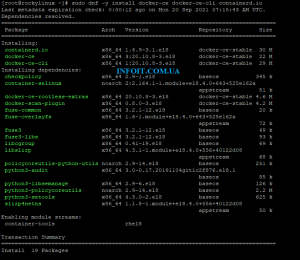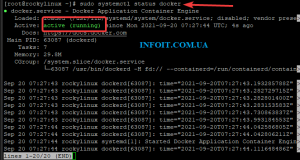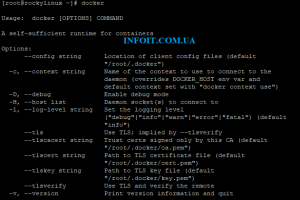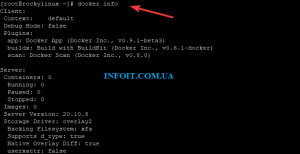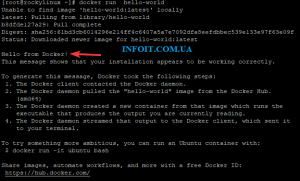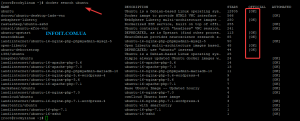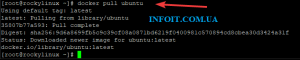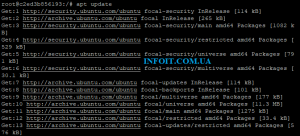Как установить и использовать Docker в Rocky Linux 8
Представьте себе коробку, в которую вы можете поместить все свои файлы, и она сохранит целостность. Это то, что делает Docker, обеспечивая простой способ управления контейнерами для любого приложения как локально, так и в облаке.
Что еще лучше в этом инструменте: он предоставляется бесплатно (да, действительно), а также имеет открытый исходный код, так что от его использования выигрывают все, а не только те, кто имеет платные подписки, как это делают в наши дни большинство крупных компаний.
Docker позволяет вам поместить ваше приложение в контейнер, отправить его и сохранить среду, а также убедиться, что все эти надоедливые обновления не нарушат его. Вы можете получить доступ к серверам гораздо меньшего размера и уменьшить пропускную способность, поскольку все автономно.
Команда Docker уже какое-то время очень усердно работает над этим инструментом — и им удалось создать очень отличный и полезный продукт. Те, кто какое-то время работал с Linux или с ним, могут оценить, насколько это удивительно — наконец, ИТ-инструмент, который работает.
Docker уже используется некоторыми крупными компаниями, такими как WordPress, Spotify и Reddit. Приятно видеть, как сообщество использует что-то, что может принести пользу всем нам.
В этой статье мы покажем вам, как установить Docker CE в вашу систему Rocky Linux через командную строку. Кроме того, эти процедуры применимы также к REHL и CentOS 8.
Предварительное условие
Для установки требуются права Sudo.
Шаг 1. Обновите систему Rocky Linux 8
Как обычно, вы должны обновить / обновить вашу систему перед установкой чего-либо нового. Это обновление также предотвратит ошибки, которые могут возникнуть из-за устаревших зависимостей.
sudo dnf -y update
Если у вас есть обновления ядра, необходимо перезагрузить систему.
sudo reboot now
Шаг 2: Добавление Docker Repo
В AlamLinux 8 есть одна команда, которая позволяет добавить официальный репозиторий Docker CE, поэтому установка Docker становится намного проще.
Сначала установите утилиту yum-utils
Затем используйте эту команду, чтобы добавить репозиторий Docker
sudo dnf -y install yum-utils
Then use this command to add the Docker repo.
sudo yum-config-manager --add-repo https://download.docker.com/linux/centos/docker-ce.repo
Шаг 3: Установка Docker CE
Теперь вы готовы к установке Docker CE, поскольку репозиторий был добавлен в вашу систему.
Обновите только что добавленное репо и установите пакет docker-ce.
sudo dnf -y update
sudo dnf -y install docker-ce docker-ce-cli containerd.io
Приведенная выше команда установит Docker, но не позволит ему запуститься при перезагрузке компьютера. Для этого используйте следующую команду, чтобы служба Docker запускалась автоматически при загрузке компьютера.
sudo systemctl enable --now docker
Перезагрузите вашу систему, и вы увидите, что Docker теперь работает, когда ваш сервер Linux запускается.
Чтобы проверить, что служба докеров запущена, вы можете использовать команду systemctl следующим образом:
sudo systemctl status docker
Он должен вернуть что-то вроде этого:
Нажмите q, чтобы вернуться в командную строку.
Если служба Docker не запущена и не работает, используйте подкоманду start, чтобы запустить ее.
sudo systemctl start docker
Шаг 4: Добавление нового пользователя
После завершения установки, если мы хотим использовать Docker, нам нужно сделать это как пользователь root. Чтобы решить эту проблему, предоставьте пользователю доступ к группе Docker. Теперь они могут запускать контейнеры как обычный пользователь.
Для этого вам следует добавить обычного пользователя в группу «docker». Это делается с помощью команды usermod. В этом примере мы добавим пользователя vitux с помощью команды usermod следующим образом:
sudo usermod -aG docker vitux
Если вы хотите добавить еще одного пользователя в группу докеров, замените «vitux» на его имя пользователя. Затем выйдите из системы и войдите снова, чтобы активировать членство в группе докеров.
Вы добавили нового пользователя в группу докеров. Вы можете проверить это с помощью следующей команды:
sudo id vitux
Шаг 5: Использование команды Docker
Теперь нам доступны 13 команд управления и 41 общая команда, а также несколько служебных команд.
Большинство этих команд имеют тот же синтаксис, что и в других дистрибутивах Linux.
Команда docker состоит из набора функций, опций и аргументов.
docker [option] [command] [arguments]
Чтобы просмотреть все доступные параметры и команды, введите:
docker
Используйте следующую команду, чтобы узнать больше о Docker в системе
docker info
Шаг 6: Тестирование Docker в Rocky Linux 8
Чтобы протестировать Docker, мы выполним очень простую задачу. Мы хотим вытащить изображение hello-world. Этот образ очень популярен, и он даст вам представление об образах докеров. Это действительно легко сделать, просто введите:
docker run hello-world
Команда ищет изображение hello-world на вашем компьютере. Если он не найден, команда извлечет образ hello-world из Docker Hub, а затем автоматически запустит его. После этого вы должны увидеть сообщение Hello from Docker! сообщение на вашем экране. Это сообщение подтверждает, что ваша установка запущена и работает правильно.
Шаг 7. Работа с образами Docker
Контейнер — это версия изображения, которая может быть выполнена. Docker по умолчанию получает эти образы из Docker Hub, который является репозиторием, поддерживаемым организацией, создавшей Docker. Любой желающий может разместить на сайте свои фотографии своих вещей. В отличие от виртуальных машин, которые используют эмуляцию для запуска операционной системы на главном компьютере (копии Windows или Linux), контейнер полностью работает в рамках одной операционной системы на главном компьютере.
Вы можете использовать функцию поиска в Docker Hub для поиска изображений. Чтобы найти изображение, выполните эту команду:
docker search imagename
В этом случае мы будем искать образ Ubuntu.
docker search ubuntu
Как вы можете видеть ниже, на сервере Docker Hub доступно множество образов.
Если в столбце ОФИЦИАЛЬНО отображается слово ОК , это означает, что изображение было создано и поддерживается компанией, стоящей за проектом. Вы можете загружать изображения для своего проекта с помощью подкоманды pull после того, как обнаружите изображения, которые хотите использовать. В этом примере мы будем использовать образ операционной системы Ubuntu
docker pull ubuntu
Он должен вернуть такой вывод:
Чтобы увидеть изображения на вашем сервере, введите:
docker images
Он должен вернуть такой вывод:
Вы можете изменять изображения и использовать их для создания новых изображений. Это очень эффективный способ работы с контейнерами, потому что вам не нужно загружать весь образ каждый раз, когда он вам нужен.
Довольно просто изменить изображение, что-то изменить или добавить код, а затем сохранить его как новый образ и поделиться им со своими друзьями или тем, кому он нужен, загрузив его в Docker Hub или любой другой реестр Docker.
Шаг 8: Запуск контейнера Docker
Контейнер hello-world на предыдущем шаге был примером контейнера, который запускается, отправляет Hello от Docker и затем останавливается. Однако контейнеры могут быть полезны не только для одного запуска и остановки.
Вы также можете запустить контейнер, который будет продолжать работать, прослушивая порт и делая все, что вы хотите. Чтобы попробовать это, мы воспользуемся образом Ubuntu и запустим контейнер.
docker run -it ubuntu
Комбинация параметров -i и -t указывает докеру создать контейнер и предоставить вам интерактивную консоль для него. Звучит сложно, но это не так.
При первом запуске контейнера процесс, запускающий контейнер, должен быть присоединен, чтобы он мог видеть любые сигналы, отправленные из bash. Параметр -t сообщает докеру, какой tty открыть. После запуска контейнера опция -i означает, что вы получите интерактивную консоль, например:
Теперь вы можете ввести любую команду внутри контейнера. Предположим, вы хотите обновить список пакетов внутри контейнера. Вам не нужно вводить sudo перед каждой командой, потому что вы отвечаете за выполнение команд как пользователь root этого контейнера.
apt update
Контейнер фактически сам по себе является микросервисом, и у него есть свои ограничения. Любые изменения, которые вы вносите внутри контейнера, применимы исключительно к этому конкретному контейнеру.
Чтобы выйти из оболочки контейнера, введите в командной строке exit и нажмите клавишу Enter .
Заключение
В этом руководстве вы узнали, как делать некоторые основные вещи с помощью Docker. Вы знаете, как искать изображения в Docker Hub и вытаскивать одно из них, если оно еще не на вашем компьютере.
Вы знаете, как запускать контейнер, запускать команды в этом контейнере. Вы видели, что контейнеры действительно полезны для изолированного выполнения процессов.
Это руководство было довольно простым, но это потому, что Docker скрывает много сложностей. В конце руководства вы сможете запустить интерактивный контейнер и достаточно знать о том, что происходит внутри него, чтобы попробовать запускать контейнеры с вашими приложениями внутри них.